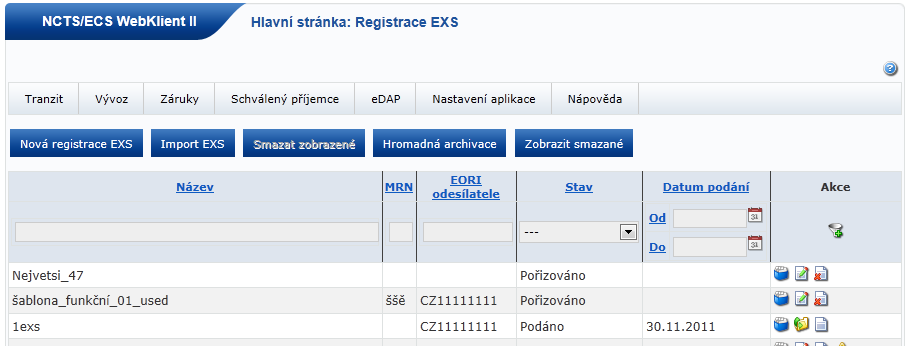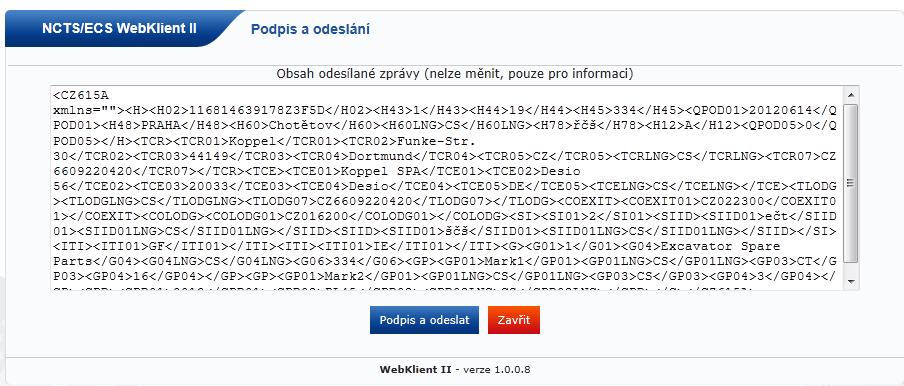Tlačítkem "Registrace EXS" se dostanete k výše vyobrazenému seznamu „registrovaných“ EXS (SD - Souhrnných vývozních dokladů). EXS jsou v seznamu seřazena podle data podání. V jednotlivých sloupcích jsou vybrány důležité položky pro snadnou identifikaci konkrétního EXS.
Kliknutím na záhlaví sloupců můžete záznamy v seznamu seřadit podle potřeby.
Pro zobrazené záznamy můžete provést některou z hromadných akcí.
V posledním sloupci jsou symboly pro akce, které může uživatel aplikace NWK s dokladem provádět. Akce jsou dostupné podle aktuálního stavu dokladu. Význam jednotlivých akcí a jejich dostupnost je shrnuta v následujícím seznamu:
-
 Evidence
Evidence Zobrazí seznam kompletní ECR komunikace / XML zpráv k vybranému dokladu. Položka je dostupná vždy. Další informace v kapitole „Evidence ECR komunikace“.
-
 Uložit jako šablonu
Uložit jako šablonu Nabídne příslušný doklad k uložení do seznamu vzorových šablon. Další informace v kapitole „Práce se šablonami“.
-
 Upravit
Upravit Přes symbol upravit se dostanete do pořizovacího formuláře EXS. Symbol je dostupný pouze ve stavu "Pořizováno".
-
 Zobrazit
Zobrazit Tento symbol zobrazí informativní stránku, kde můžete vidět kompletní data EXS, ale pouze pro čtení. Navíc jsou data zobrazena pomocí obecné šablony, proto jsou vidět ve skupinách, podle definice EXS / XML zprávy D_N_EXS a ne jako při pořizování dokladu. Má to však výhodu, že zde vidíte veškeré údaje tedy i ty, které byly zaslány z CÚ podání.
-
 Opravit
Opravit Symbol je dostupný pro zaregistrované EXS. V jiných stavech není k dispozici. Akce vám umožní opravit data EXS a opravu odeslat zprávou D_N_OPRX na CÚ podání (vývozu nebo výstupu).
-
 Odstranit
Odstranit Pomocí tohoto symbolu trvale odstraníte EXS z vašeho profilu. Je to možné pouze ve stavu "Pořizováno". Před tím než odstraníte ukončené EXS byste si měli uschovat kompletní ECR komunikaci, kterou si můžete stáhnout v evidenci zpráv.
-
 Chyby
Chyby Symbol informuje o tom, že vám z CÚ podání přišla chybová zpráva na váš předchozí požadavek týkající se příslušného EXS.
Jednou z novějších funkcí aplikace NWK je pořízení a registrace EXS (SD - Souhrnného vývozního dokladu). Na pořizovací formulář se uživatel aplikace NWK dostane následujícími třemi způsoby:
Vytvořením nového EXS za použití nevyplněného formuláře dokladu - pomocí tlačítka "Registrace EXS" nad seznamem registrovaných EXS.
Importem XML dříve odeslané zprávy D_N_EXS (dříve registrovaného EXS) - pomocí tlačítka "Import EXS" nad seznamem registrovaných EXS.
Použitím existující šablony (šablona registrovaného EXS) - kliknutím na symbol "Použít"
 v seznamu šablon
v seznamu šablon
Jak je vidět na obrazovce, formulář pořízení EXS je rozdělen do jednotlivých záložek. Celá souhrnná deklarace je rozdělena do více obrazovek, mezi nimiž se může uživatel přepínat pomocí záložek v záhlaví. Poslední dvě záložky vpravo obsahují další funkce - první tlačítko slouží k návratu do hlavní nabídky aplikace a druhé pro uložení právě pořizovaného (vyplňovaného) vývozu jako nové šablony.
Důležité je vědět jakým způsobem se při vyplňování EXS může uživatel pohybovat mezi jednotlivými obrazovkami a jakým způsobem se ukládají pořízená (vyplněná) data. Data jsou ukládána kliknutím na některou ze záložek nebo tlačítko "Zkontrolovat a uložit". Při pokusu o uložení dat se může stát, že některá data jsou zadána chybně a není možné je uložit. Potom aplikace zobrazí v horní části nad formulářem dokladu seznam chyb a varování a aplikace NWK nepřejde na jinou záložku automaticky, ale jedině pokud s tím uživatel souhlasí. Pokud vyplněná data lze uložit, ale jsou věcně chybná, potom se v horní části objeví pouze chyby a data jsou bez problémů uložena. V případě, že uživatel aplikace NWK klikl na jinou záložku, potom se zobrazí další část celního prohlášení, ale varování o chybách uživatel neuvidí. Více informací o způsobu práce s chybami a varováními se dozvíte v poslední kapitole. Důležité je věnovat pozornost ukládání dat v opakovaných datových skupinách (např. SPZ, ...). Tyto údaje se neukládají kliknutím na jinou záložku a tlačítkem "Uložit", ale každá skupina má na stránce své vlastní tlačítko "Přidat". Pokud není použito tlačítko „Přidat“, data opakované datové skupiny nebudou uložena. Tlačítko "Přidat" slouží např. i pro přidávání jednotlivých položek zboží. Již zadané údaje v opakovaných skupinách jsou zobrazovány v komponentě seznamu.
Poslední záložkou týkající se EXS je zpracování EXS. V této záložce se již žádné údaje nevyplňují, zde má uživatel aplikace NWK možnost dokončit pořízení (vyplnění) EXS a odeslat jej na CÚ podání.
EXS je z důvodu přehlednosti, omezení provozu po síti, rychlejšího načítání na straně uživatele aplikace NWK, snazší a průhlednější realizace složitých podmínek a pravidel rozděleno do několika částí. Každá část má svůj vlastní formulář a mezi formuláři se dá přepínat prostřednictvím záložek v záhlaví deklarace. Důvodem pro rozdělení dokladu bylo několik různých zdrojů a výsledek je jejich kombinací. Hlavním důvodem byla struktura XML podoby dokladu (zpráva D_N_EXS), která se elektronicky podává (odesílá) na CÚ podání.
V následujících odstavcích jsou stručně popsány jednotlivé záložky/formuláře EXS. Pro každou záložku/formulář jsou vybrány některé údaje, které jsou významné nebo jinak zajímavé.
Hlavička EXS obsahuje několik skupin údajů. Jedná se o informativní údaje a o údaje, které je z logiky věci vhodné vyplnit hned na začátku.
- Název dokladu
Údaj se netiskne ani neposílá na CÚ vývozu, slouží pouze pro účely uživatele aplikace NWK, aby se snáze orientoval v seznamech EXS.
- EXS podáno na CÚ výstupu?
Podle tohoto údaje se aplikace rozhodne, zda po vyplnění dokladu, při odesílání zprávy D_N_EXS nebo D_N_OPRX odešle zprávu s povolením podávat na CÚ vývozu nebo CÚ výstupu.
- MRN (evidenční číslo přepravní operace)
Pokud je údaj vyplněn, aplikace odešle na CÚ podání žádost o opravu dat (D_N_OPRX). Pokud údaj vyplněn není, aplikace odešle na CÚ podání žádost o novou registraci EXS (D_N_EXS).
Druhá záložka/formulář v pořadí je věnována zúčastněným subjektům. Pro vyplňování příjemce a odesilatele platí několik omezujících pravidel, která jsou stručně naznačena v příkladu pořízení tranzitního dokladu.
Formulář položek EXS je rozdělen ještě do dalších čtyř podformulářů. Při prvním přesunutí na záložku položek se zobrazí prázdný seznam. Pomocí tlačítka „Přidat“, vytvoříte novou položku a zobrazí se vám "Hlavička položky". Do detailu existující položky zboží se ze seznamu dostanete kliknutím na příslušný odkaz "Upravit".
- Hlavička položky
Položka zboží je v rámci EXS jednoznačně identifikována číslem položky. V hlavičce položky se uvádí zbožové kódy, údaje o zboží. Případně se vyplňují "Security" údaje.
- Subjekty
Pokud je pro různé položky deklarován různý odesilatel či příjemce, uvádí se tyto údaje právě zde. Pokud je odesilatel nebo příjemce pro všechny položky společný uvádí se pouze v hlavičce dokladu a na tomto místě je zakázán.
- Nákladové kusy
Podle vybraného druhu nákladových kusů je potřeba uvádět některé ze tří údajů "Počet nákladových kusů", "Počet kusů", "Značky a čísla". Navíc se na tomto formuláři vyplňují i čísla kontejnerů použitých pro přepravu zboží.
- Doklady
Na tomto formuláři se vyplňují informace o předložených dokladech, osvědčeních a povoleních. Důležité je nezapomenout, že pokud uživatel nepřidá vyplněné hodnoty dokladů do tabulky na formuláři pomocí příslušného tlačítka "Přidat", nejsou data vyplněna a při přechodu na další záložku formuláře budou ztracena.
Na tomto formuláři se vyplňují celní závěry. Jejich zadávání je poměrně jednoduché. Postupně jsou přidávány jednotlivé závěry, a potom je nutno zadat celkový počet všech závěr. Pokud je použito více závěr se shodným označením, je potřeba vyplnit stejné označení vícekrát.
Kromě závěr se v této části vyplňují také "Security" údaje.
Posledním krokem při pořizování EXS je jeho zpracování a odeslání na CÚ podání. Všechny tyto úkony je možno provést na záložce "Zpracování EXS" v následujícím pořadí:
Pokud jsou ještě v EXS chyby, které je aplikace NWK schopna odhalit, potom budou tyto chyby zobrazeny v tabulce a je nutné je nejprve opravit. U každé chyby je její popis spolu s odkazem "Přejít na chybu", kterým se uživatel aplikace NWK přemístí na záložku, kde se chyba vyskytuje (ne vždy je však problém tak jednoznačný a je dobré si přečíst porušené pravidlo).
Jestliže je EXS v pořádku (podle aplikace NWK), potom pokud je to potřeba může si uživatel EXS v podobě XML zprávy D_N_EXS otevřít nebo uložit na disk nebo na jiné médium a použít pro další zpracování vlastní nebo na CÚ vývozu.
Jestliže je EXS v pořádku (podle aplikace NWK) a uživatel má vyplněno příslušné povolení elektronické komunikace, potom může být EXS elektronicky odesláno na CÚ podání. Většina chyb by měla být identifikována již v NWK, ale závazná a definitivní je až centrální kontrola dat. Automatická kontrola EXS na CÚ podání by měla být otázkou maximálně několika málo minut. Pokud budou na CÚ podání v přijatém EXS nalezeny chyby, potom se zobrazí podobným způsobem jako v kroku 1.
Oprava chyb EXS zjištěných na CÚ podání, již není podporována aplikací NWK, protože aplikace NWK není schopna rozhodnout o jejich opravě. Proto jsou tyto chyby vidět stále, i když už byl problematický údaj uživatelem opraven. Upozornění na chyby v EXS je odstraněno až dalším podáním EXS na CÚ podání.
Samotné podepsání EXS pomocí elektronického podpisu a odeslání EXS je snadnou záležitostí. Kliknutím na tlačítko "..." (vedle textového pole v ActiveX prvku pro odeslání) se zobrazí všechny použitelné podepisovací certifikáty. Pokud žádné nejsou vidět, tak si uživatel aplikace NWK nenainstaloval certifikát (viz. kapitola „Instalace certifikátů“). Uživatel aplikace NWK si vybere certifikát a stiskne tlačítko "Podepsat a odeslat".
EXS je odesláno a aplikace NWK vrátí uživatele aplikace zpět do seznamu registrovaných EXS, kde je nutno počkat na výslednou odpověď od CÚ podání.
Jelikož vyplnění EXS není úplně jednoduchá záležitost, aplikace NWK se snaží tuto práci svým uživatelům co nejvíce usnadnit. V aplikaci NWK jsou implementovány různé pomůcky jako např. číselníky, on-line nápověda, ale především systém podmínek a pravidel, která hlídají správné vyplňování EXS. Podmínky a pravidla pracují dvěma způsoby. Za prvé, každé pole ve formuláři EXS, ale i skupina polí, je prostřednictvím barev rozdělena na údaje povinné, nepovinné a ty, o jejichž vyplnění nebo nevyplnění rozhoduje nějaké pravidlo. Za druhé, po uložení dat jsou kontrolovány datové formáty a závislosti mezi údaji. Pokud tyto náležitosti nejsou dodrženy, bude na ně uživatel aplikace NWK upozorněn tabulkou s výpisem chyb. Výpis chyb se zobrazuje nejen pro každý formulář EXS, ale hlavně i v závěrečném zpracování EXS. Výpis chyb obsahuje informaci o elementu, který je chybně vyplněn, odkaz na porušené pravidlo případně na název číselníku, který nebyl dodržen. V závěrečných kontrolách je součástí chyby navíc i odkaz, kterým se uživatel aplikace přesune na tu část dokladu, kde se chybně vyplněný element nachází.
Vyplňování podmíněných polí může být v některých případech velice "zajímavou" záležitostí. Povinnost vyplňování některých polí nemůže být rozhodnuta hned z počátku, ale vyplyne až v průběhu vyplňování EXS. Pro méně znalé uživatele aplikace NWK může být vhodné postupně vyplňovat údaje a průběžně je kontrolovat tlačítkem "Zkontrolovat a uložit". Okamžitě se tak dozví o případných chybách a navíc může být rozhodnuto o povinnosti a nepovinnosti dalších údajů, které zatím nebyly vyplněny.
Na závěr je nutné poznamenat, že některá pravidla a podmínky aplikace NWK nekontroluje ihned při vyplňování dané části dokladu, ale zobrazí je až v závěrečné kontrole. Důvodem je ve většině případů nemožnost či nevhodnost vyhodnotit pravidlo dříve než uživatel vyplní celý doklad.
Aplikace NWKII umožňuje podat na CÚ podání opravu EXS zprávou D_N_OPRX. Může se jednat o opravu EXS pořízeného přímo v NWKII, v takovém případě je k dispozici akce Opravit skrytá pod symbolem
 . Nebo je možné podat opravu přímo pomocí "Registrace EXS". Skutečnost, že se jedná o opravu aplikace pozná podle vyplněné identifikace EXS - položka MRN. Formulář pro opravu je shodný s formulářem pro
pořízení EXS.
. Nebo je možné podat opravu přímo pomocí "Registrace EXS". Skutečnost, že se jedná o opravu aplikace pozná podle vyplněné identifikace EXS - položka MRN. Formulář pro opravu je shodný s formulářem pro
pořízení EXS.